„Windows 8“ išjungimas, paleidimas iš naujo, miego režimas ir žiemos miegas „Roundup“
Jei esate naujas „Windows 8“ vartotojas, dar vienas iš daugiauklaidinantys dalykai, su kuriais susidursite, yra tai, kaip išjungti OS. Čia mes pateikėme daugybę būdų, kaip išjungti įrenginius, įtraukti parinktį „Hibernate“ ir sukurti pasirinktines išjungimo plyteles.
Atnaujinti: Šis straipsnis buvo atnaujintas, kad atspindėtų „Windows 8.1“ 1 naujinimo pakeitimus.
Išjungti, paleisti iš naujo arba pristabdyti „Windows 8“
Pradėsiu nuo pagrindinio dalyko - išjungti „Windows 8“, paleisti iš naujo arba miegoti.
Pakelkite „Charms“ juostą užveskite pelę apatiniame dešiniajame kampe arba tiesiog naudokite spartųjį klavišą „Windows“ klavišas + I. Arba jei turite „Surface RT“ ar kitąjutiklinis ekranas, kuriame veikia „Windows 8“ arba „Windows RT“, braukite iš dešinės ekrano pusės į kairę. Kad ir kaip pateiktumėte žavesį, palieskite arba spustelėkite „Nustatymai“. Tada pasirinkite maitinimo mygtuką ir pasirinkite vieną iš trijų parinkčių.

Pridėkite Hibernate mygtuką prie maitinimo mygtuko
Kartais norite užmigdyti savo sistemą ir ši parinktis yra akivaizdus praleidimas pagal numatytuosius nustatymus. Bet tai lengva pridėti. Paspauskite spartųjį klavišą „Windows“ klavišas + W norėdami atidaryti paieškos nustatymus ir tipas: galios variantai. Tada po rezultatais spustelėkite Keisti, ką daro maitinimo mygtukai. Čia galėsite pridėti užmigdymo funkciją prie išjungimo nustatymų. Peržiūrėkite visą mūsų vadovą čia.
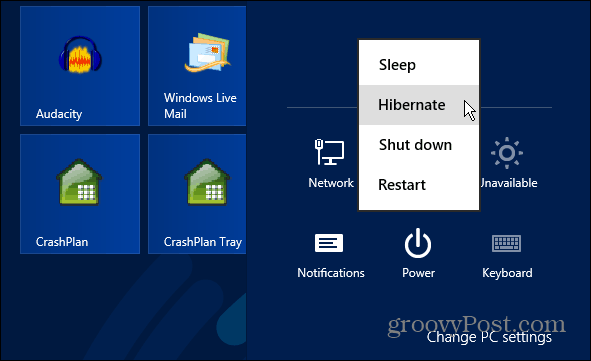
Išjunkite „Windows 8“ iš darbalaukio
Jei mėgstate daryti dalykus „Windows 8“ senosios mokyklos būdu, peržiūrėkite Austino straipsnį apie tai, kaip išjungti „Windows 8“ iš darbalaukio - užuomina: „Alt + F4“
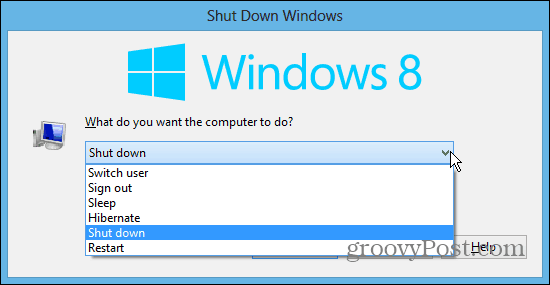
Pradinė ekrano uždarymo plytelė
Jei pastebite, kad naudojate „Windows 8 Start“daug ekrano, galbūt norėsite galimybės paliesti plytelę, kad ją išjungtumėte. Norėdami gauti išsamesnės informacijos, skaitykite mūsų straipsnį apie tai, kaip sukurti pradžios ekrano išjungimo plyteles.
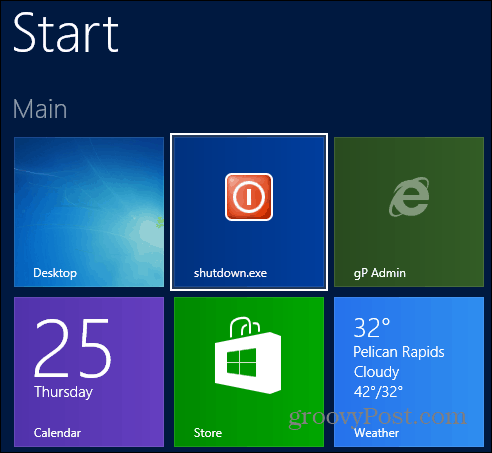
Jei jums patinka, kad jūsų išjungimo, prisijungimo ir atsijungimo garsai yra kažkas kita nei numatytoji, peržiūrėkite mūsų straipsnį apie tai, kaip tinkinti „Windows 8“ išjungimą ir prisijungimo / išjungimo garsus.
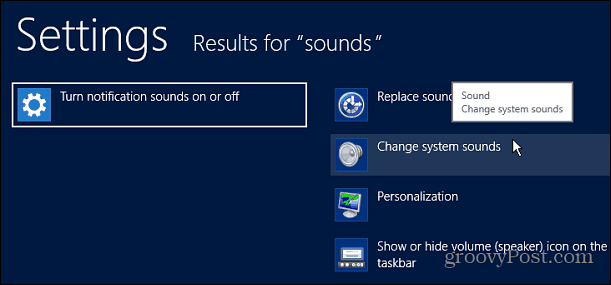
Naudokite mygtuką „Fizinis maitinimas“
Mes būtume atleisti, jei neįtrauktume to, kas galėtų būtilengviausias būdas - naudojant kompiuterio fizinio maitinimo mygtuką. Jei manote, kad jo išjungimas yra skausmas, galite nustatyti, kad jūsų mašinos maitinimo mygtukas išjungtų „Windows 8 / RT“ paspaudus.
Tiesiog eikite į maitinimo parinktis ir nustatykite, ką daro maitinimo mygtukas.
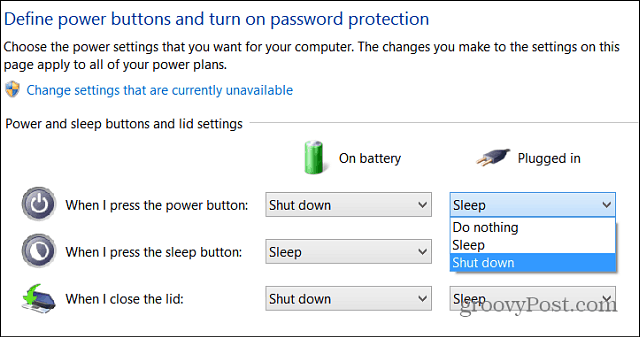
Išjungimas „Windows 8.1“
„Microsoft“ pridėjo mygtuką Pradėti atgal į „Windows 8.1“, tik mygtuką, o ne visą meniu. Jei norite meniu, galite naudoti trečiųjų šalių įrankius, tokius kaip „Classic Shell“ ar „Start8“.
Bet viena iš funkcijų, pridėtų prie mygtuko Pradėti, yra galimybė išjungti kompiuterį dešiniuoju pelės mygtuku spustelėjus mygtuką. Galite pakaitomis naudoti sparčiuosius klavišus „Windows Key“ + X iškviesti tą patį meniu.
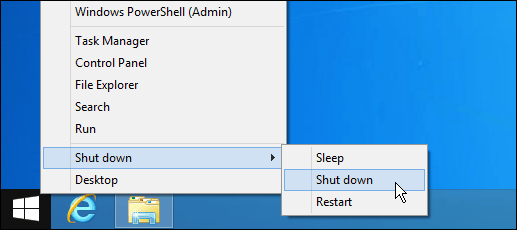
Su „Windows 8“.1 1 atnaujinimas, įmonė pridėjo dar vieną būdą išjungti jūsų kompiuterį ar įrenginį. Ekrane Pradėti žiūrėkite viršutiniame dešiniajame kampe šalia savo paskyros pavadinimo ir mygtuko Ieškoti. Čia rasite naują maitinimo mygtuką. Jis veikia taip pat, kaip maitinimo mygtukas, kurį galite pasiekti iš Charms juostos.
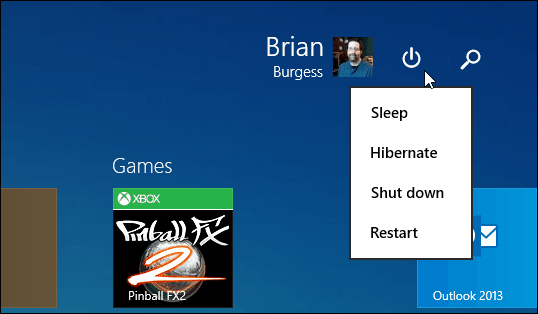
Norėdami sužinoti daugiau apie naują „Microsoft“ OS, skaitykite išsamų „Windows 8“ vadovą
![Suprasdami savo kompiuterį ir įrenginius, „Sleep VS“. Hibernate [groovyTips]](/images/groovytip/understanding-your-pc-and-devices-sleep-vs-hibernate-groovytips.jpg)









Palikite komentarą